如果你面临Microsoft Photos 或 Photos.exe Microsoft.Photos.exe 高内存使用率Windows 11/10 中的问题,以下是解决该问题的方法。由于多种原因可能会导致这种情况发生,我们列出了一些最常见的原因以及解决此问题的解决方案。
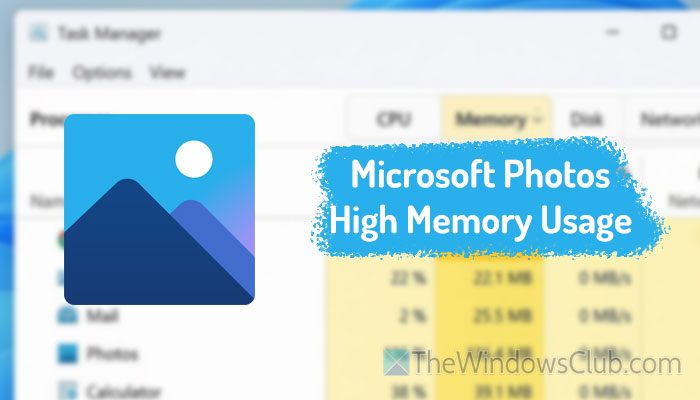
要修复 Windows 11/10 中 Microsoft.Photos.exe 高内存使用率,请按照以下解决方案操作:
- 终止并重新打开
- 显示图标而不是缩略图
- 停止后台运行
- 修复并重置照片应用程序
- 卸载不必要的附加组件
- 卸载并重新安装照片
要了解有关这些解决方案的更多信息,请继续阅读。
1]终止并重新打开
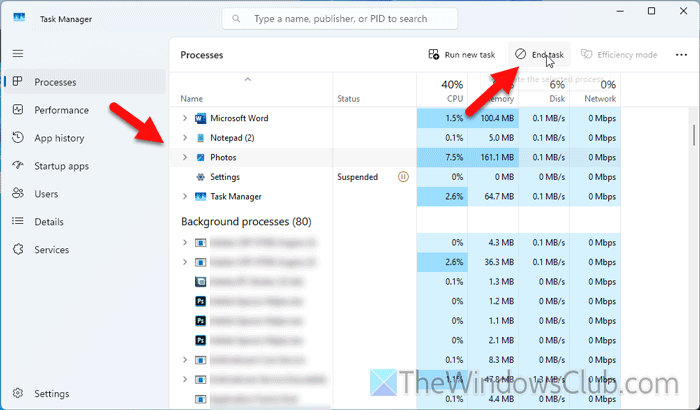
如果由于故障而出现此问题,终止然后重新打开应用程序可以解决该问题。为此,请打开任务管理器并找到照片。然后,单击结束任务按钮。
读:
2]显示图标而不是缩略图
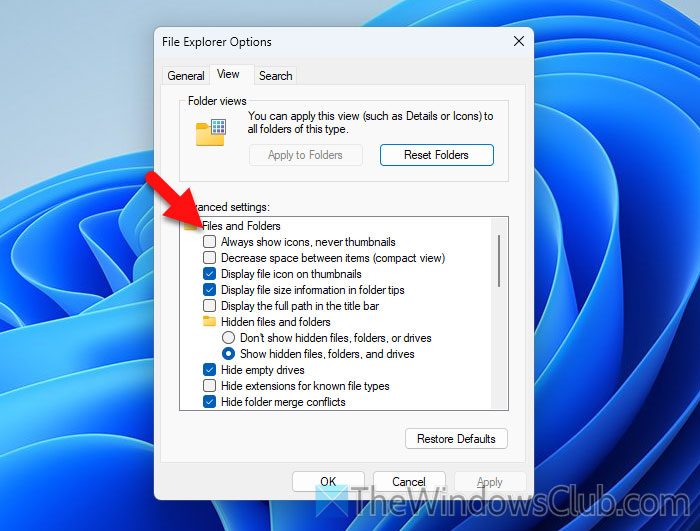
默认情况下,Windows 11 显示图像缩略图而不是图标。您需要更改此设置,因为照片应用程序在后台运行,有时会生成缩略图。为此,请打开文件资源管理器选项使用任务栏搜索框并导航至看法选项卡。
然后,勾选始终显示图标,从不显示缩略图复选框并单击好的按钮。
读:
3]停止后台运行
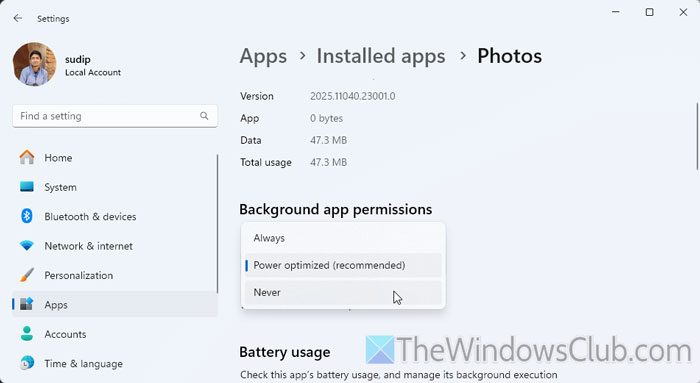
到,请按照下列步骤操作:
- 按 Win+I 打开 Windows 设置。
- 搜索已安装的应用程序并点击搜索结果。
- 选择照片,然后单击三点图标 > 高级选项。
- 前往后台应用权限。
- 选择绝不。
4]修复并重置照片应用程序
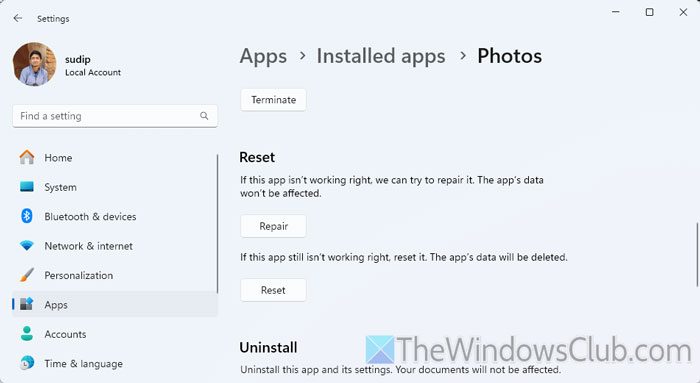
到使用 Windows 设置,请按照下列步骤操作:
- 打开 Windows 设置面板。
- 转到应用程序 > 已安装的应用程序 > 照片。
- 首先单击修复按钮。
- 单击重置按钮。
重新启动计算机并打开照片应用程序。
5]卸载不必要的附加组件
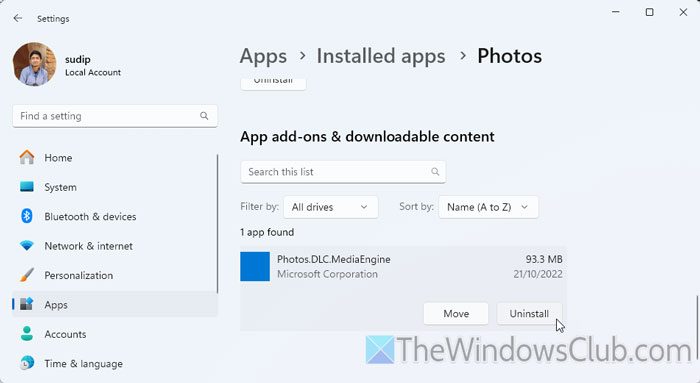
要卸载照片应用程序中不必要的加载项,您需要向导如上。然后,向下滚动到底部并找到应用程序附加组件和可下载内容。在这里您可以找到所有已安装的附加组件。您需要单击一个附加组件,然后单击卸载按钮。
6]卸载并重新安装照片
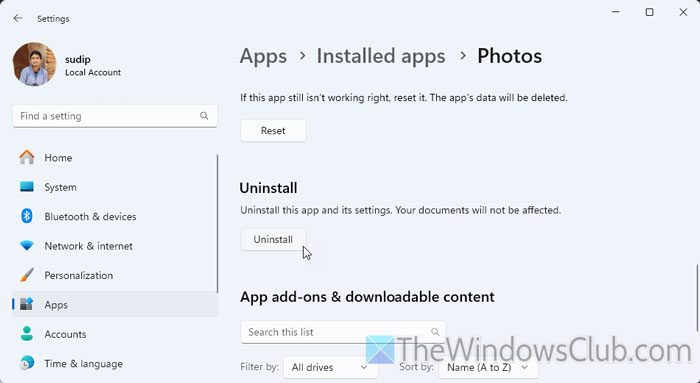
你可以从 Windows 设置面板。为此,您需要打开与上面相同的面板。打开 Windows 设置并转到应用程序 > 已安装的应用程序。然后,单击高级选项照片应用程序的,然后单击卸载按钮。
接下来,您可以打开 Microsoft Store 并下载照片应用。
读:
如何解决内存使用率90%的问题?
要解决Windows 11/10中90%内存使用问题,您需要先关闭所有不必要的应用程序。然后,您可以阻止某些应用程序在登录时启动、运行Windows内存诊断、关闭不必要的应用程序、避免同时运行多个高端应用程序等。
读:
如何清除微软内存?
您可以做的第一件事就是关闭所有不需要的应用程序和浏览器选项卡。然后,您可以检查哪个应用程序正在使用更多 RAM 并相应地关闭它。尝试禁用一些附加组件、视觉效果、后台应用程序等。

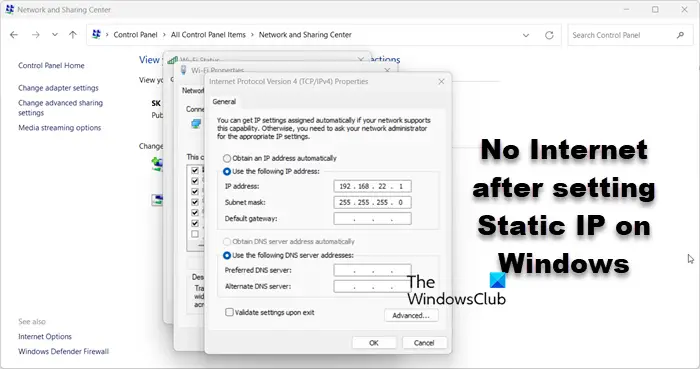
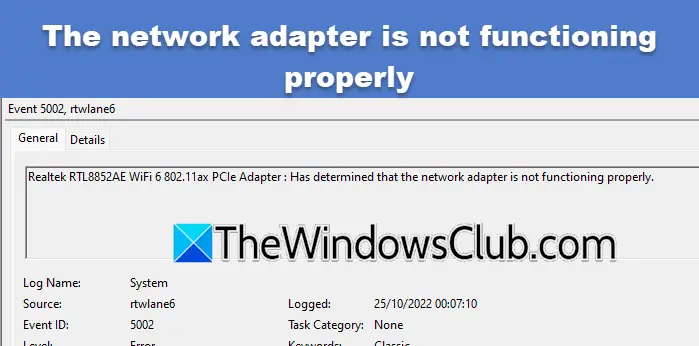
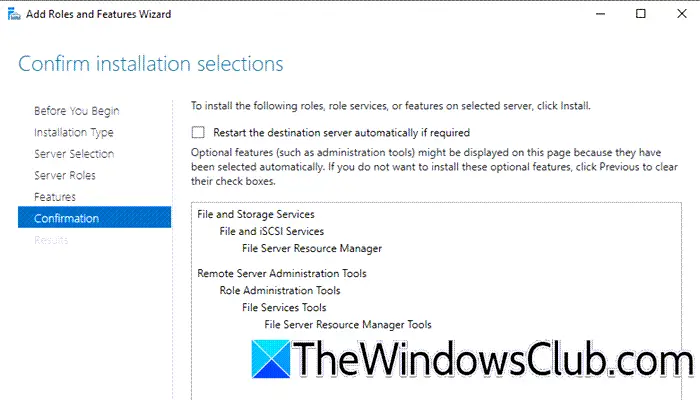

![DeepSeek API错误422无效参数[fix]](https://sclub.recmg.com/tech/blogs/wp-content/uploads/2025/02/HTTP-request-error-in-DeepSeek-R1-Please-verify-your-request-parameters.jpg)
![HP笔记本电脑无线灯保持橙色[固定]](https://sclub.recmg.com/tech/blogs/wp-content/uploads/2025/07/HP-laptop-wireless-light-stays-orange.png)